photoshop CC 2018 新建文件和导入文件
1、首先我们先进入PS

2、进入PS之后我们会看到这样的一个界面,我们选择【新建】
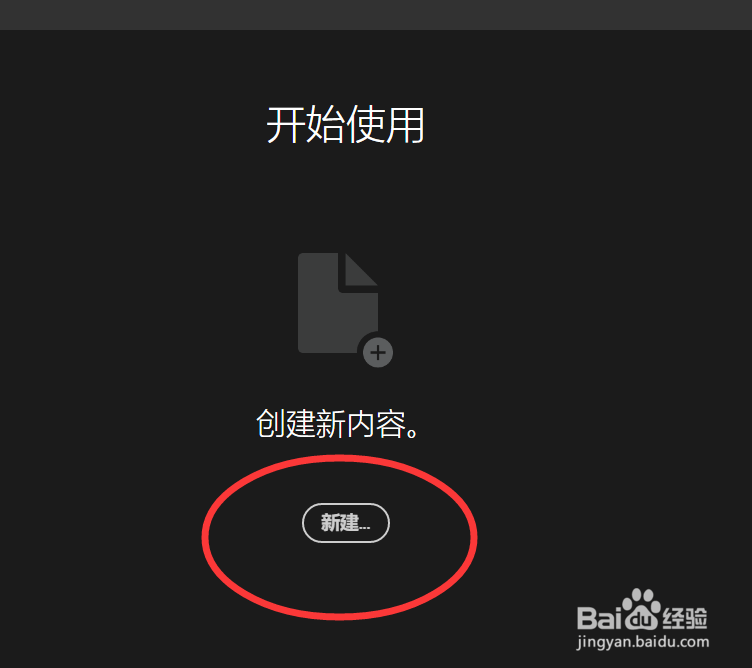
3、选择【新建】之后我们可以看到一个新的界面,在界面的右方我们可以调整文件的大小和参数

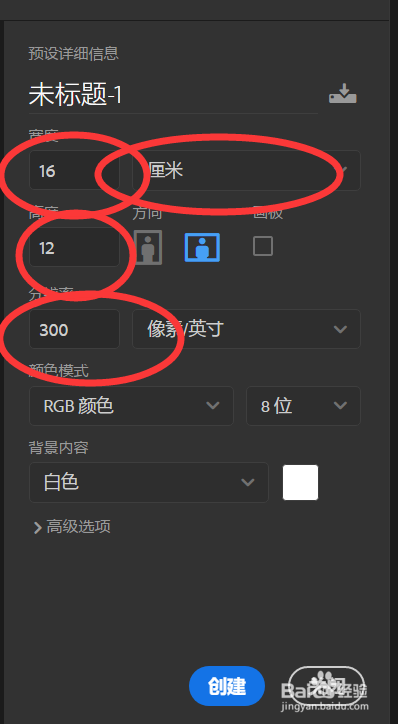
4、点击创建之后我们可以对图像进行编辑,到此创建文件这一个步骤算是完成了
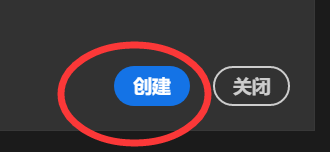
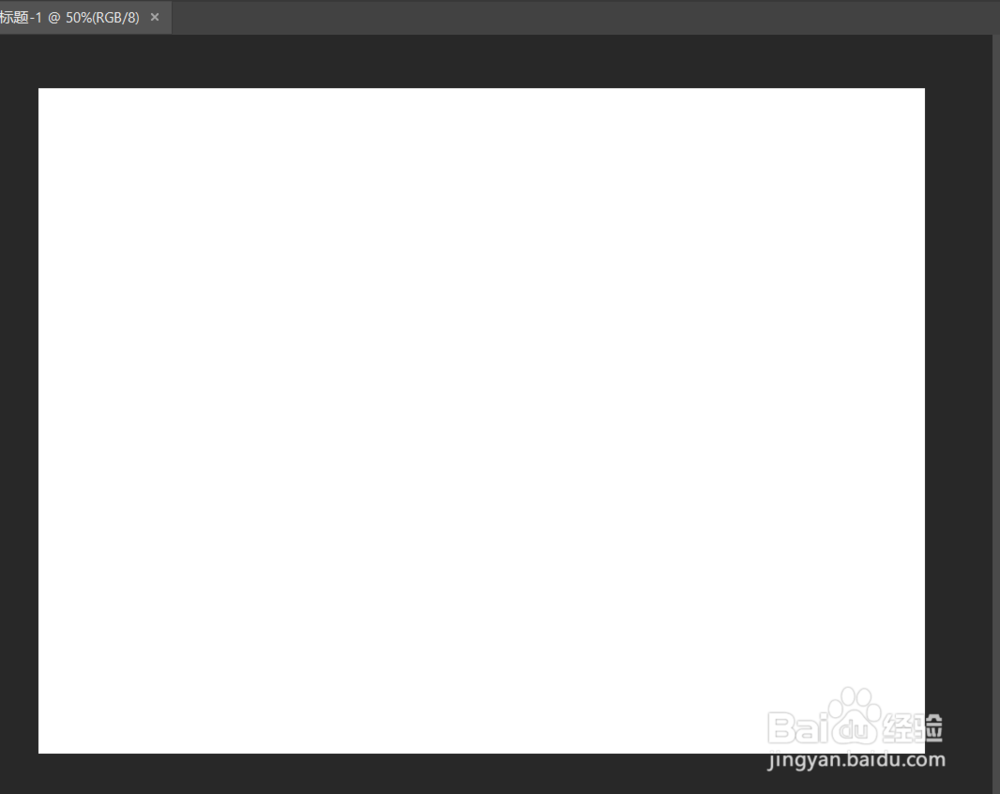
1、下面我来跟大家讲下如何导入文件,首先我们先打开photoshop,进入主界面
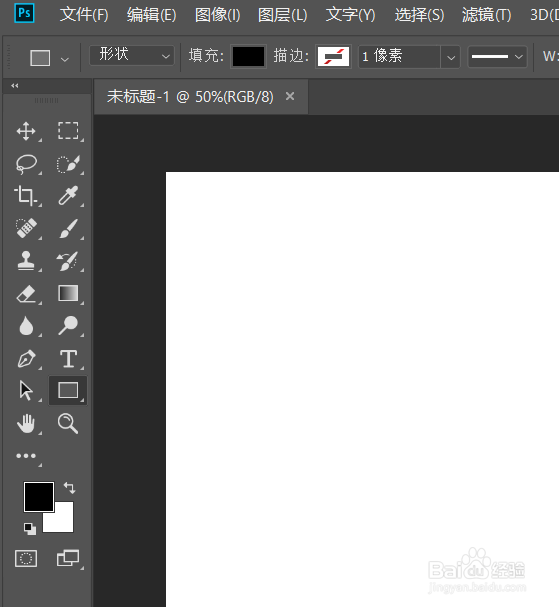
2、然后我们点击【文件】-【打开】,或者我们点击桌面上面的快捷键【ctrl】+【O】
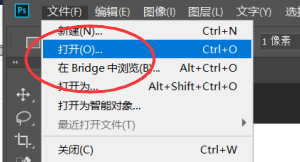
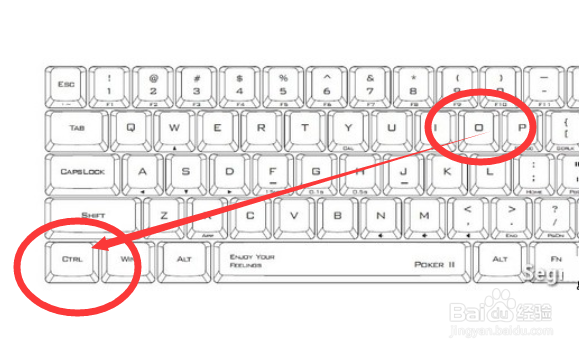
3、接着我们在弹出的工具栏里面选中一张图片,点击确定
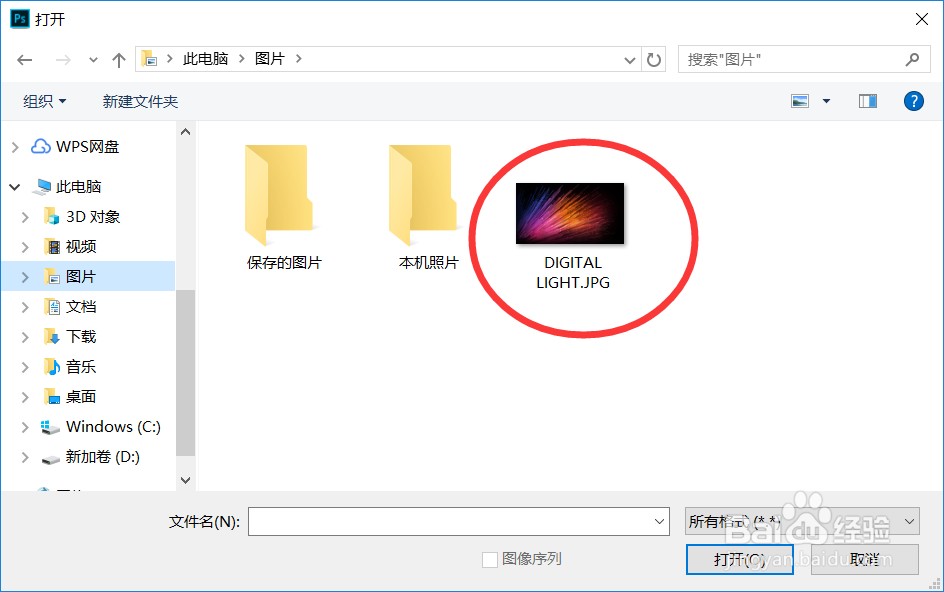
4、最后我们成功地导入一张照片,至此,导入图像这个步骤就完成了

5、如果你觉得这篇经验能够帮助到你的话,请在经验下方为我投上宝贵的一票或者对这篇经验提出你的疑问

声明:本网站引用、摘录或转载内容仅供网站访问者交流或参考,不代表本站立场,如存在版权或非法内容,请联系站长删除,联系邮箱:site.kefu@qq.com。
阅读量:114
阅读量:112
阅读量:190
阅读量:109
阅读量:180